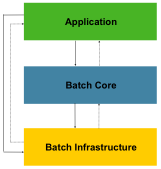linux下jdk安装教程,具体内容如下
1、下载 jdk linux 版本(注意看自己安装 linux 系统的位数)
oracle 官网下载地址:jdk-7u80-linux-x64.gz
百度云盘:链接: http://pan.baidu.com/s/1es27kum 密码: wwcv
2、进入虚拟机,查看是否有默认安装的 open jdk
以 root 用户登录:输入 java -vesion.
如果出现如下信息,则默认安装有,需要卸载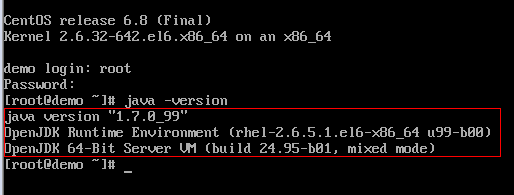
3、卸载默认安装的 open jdk
①、输入:rpm -qa | grep jdk
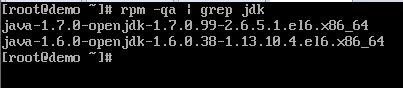
②、输入:rpm -e --nodeps 上面的出现的信息
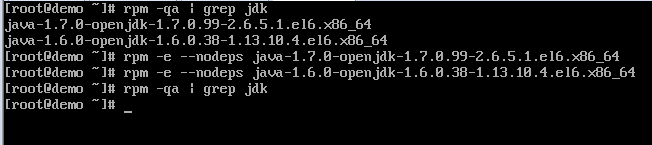
4、在 usr 目录下新建 java 目录,然后将 下载的 jdk 拷贝到这个新建的 java 目录中

注意:这里如何将本地的 jdk 拷贝到 linux 系统中,可以使用 工具 winscp
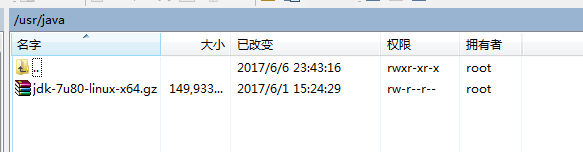
5、解压 jdk
输入如下命令:

给解压后的文件目录重命名
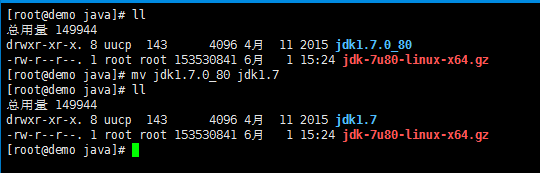
6、设置环境变量
|
1
|
vi /etc/profile |
输入上面命令后,然后按 i,将光标定位到文件最后一行,在输入下面代码:
|
1
2
3
4
5
|
#set java environmentjava_home=/usr/java/jdk1.7classpath=$java_home/lib/path=$path:$java_home/binexport path java_home classpath |
然后按 esc 键,输入 ":wq" 即保存退出该文件
7、输入下面命令让修改生效
|
1
|
source /etc/profile |
8、验证 jdk 是否安装成功
|
1
|
java -version |
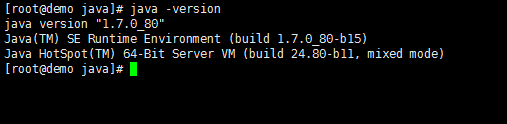
注意:如果出现 bash: ./java: cannot execute binary file 则是 32 位的linux 系统安装了 64 位的 jdk
查看 本机 位数:
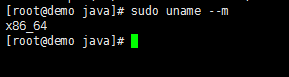
x86_64 表示 64 位操作系统
i686 表示 32 位操作系统
以上就是本文的全部内容,希望对大家的学习有所帮助,也希望大家多多支持服务器之家。